La funzionalità di condivisione dello schermo è diventata popolare da quando è stata introdotta su monitor e telefoni. Consente agli utenti di proiettare o trasmettere i propri dispositivi mobili su uno schermo più grande per guardare un film o avere una migliore esperienza visiva sul proprio film preferito. Questo articolo fornisce un tutorial e un'introduzione all'utilizzo Trasmetti AllShare su iPhone. Inoltre, in questo articolo verrà introdotta un'applicazione alternativa che rivaleggia con Allshare Cast. Queste applicazioni hanno la stessa funzione e puoi scegliere quella più adatta a te. Continua a leggere l'articolo per capire meglio come utilizzare tali strumenti.
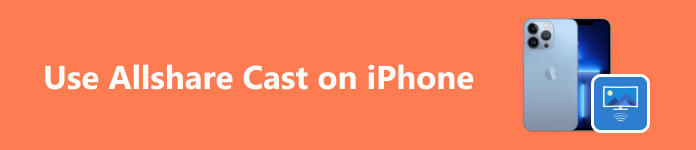
- Parte 1. Come impostare Allshare Cast
- Parte 2. Usa Allshare Cast per condividere lo schermo dell'iPhone con la Smart TV
- Parte 3. Il modo migliore per condividere lo schermo del tuo telefono su un PC
- Parte 4. Domande frequenti sull'utilizzo di Allshare Cast su iPhone
Parte 1. Come impostare Allshare Cast
Passo 1 La prima cosa che devi fare è collegare l'Allshare Cast Dongle alla TV. Sarà necessaria una porta HDMI per collegare il dongle. Dopo aver collegato l'adattatore, collega il cavo di alimentazione USB alla TV o utilizza l'adattatore di alimentazione incluso. Assicurati che la connessione del dongle alla TV sia salda, poiché potrebbe causare il malfunzionamento del dongle.
Passo 2 Accendi la TV. Quindi, seleziona la porta HDMI a cui hai collegato il dongle utilizzando il telecomando della TV. L'accesso avvierà il dongle Allshare Cast e renderà la tua TV scansionabile attraverso i tuoi dispositivi mobili.
Passo 3 Sul tuo dispositivo mobile, vai su Cast o Share Screen. Quindi, cerca i dispositivi disponibili nelle vicinanze. Seleziona la tua TV e associala. Attendi qualche secondo e vedrai lo schermo del tuo dispositivo mobile essere trasmesso sulla tua TV.
Parte 2. Usa Allshare Cast per condividere lo schermo dell'iPhone con la Smart TV
Passo 1 Supponendo che tu abbia installato correttamente Allshare Cast, devi prima accendere la TV. Quindi, accedi alla porta HDMI in cui hai inserito il dongle Allshare Cast. L'accesso avvierà l'interfaccia Allshare Cast e renderà la tua TV visibile ai dispositivi di scansione.
Passo 2 Successivamente, sul tuo iPhone, vai al pannello di controllo e clicca su schermo Mirroring. Facendo clic su questo ti verrà mostrata una nuova scheda in cui puoi vedere i dispositivi per schermare i gatti. Seleziona la tua TV e abbinala.
Passo 3 Dopo l'associazione, attendi qualche secondo. Vedrai il tuo schermo trasmesso sulla tua TV. Assicurati di avere i tuoi dispositivi uno vicino all'altro, poiché ciò potrebbe causare l'interruzione della connessione.
Parte 3. Il modo migliore per condividere lo schermo del tuo telefono su un PC
Specchio del telefono Apeaksoft è un'applicazione in grado di effettuare il mirroring dello schermo dei tuoi dispositivi sul tuo monitor. È disponibile su Windows e si rivolge al mirroring dello schermo Android e iOS. Realizzata con un'interfaccia utente intuitiva che fa sì che questa app si distingua dagli altri concorrenti. È abbinata a un potente programma che massimizza la velocità di connessione per ridurre al minimo il ritardo di condivisione dello schermo. Può anche registrare lo schermo del tuo dispositivo mobile sul tuo PC, una comoda funzionalità bonus che manca a molti dei suoi concorrenti. Consigliamo questa applicazione in quanto ha anche una versione a pagamento in cui vengono sbloccate più funzionalità quando sei disponibile. Segui i passaggi seguenti per imparare a utilizzare l'app.
Passo 1 Scarica e avvia l'app
Il primo passo è scaricare l'app. Fallo cliccando sul pulsante qui sotto. Installa l'app dopo averla scaricata. Quindi avvialo andando sul desktop e facendo clic sull'icona del collegamento della tua applicazione.
Passo 2 Seleziona Tipo di dispositivo
Dopo aver avviato l'app, dovresti vedere due opzioni: Specchio e controllo Android e dell' Specchio e controllo iOS. Scegli il tipo di dispositivo in base al telefono che stai utilizzando. In questo tutorial sceglieremo Specchio e controllo Android.

Passo 3 Seleziona il tipo di connessione
Dopo aver scelto il tipo di dispositivo, vedrai altre due opzioni all'interno della colonna. Scegli USB Mirror, richiede solo un cavo per collegare il tuo dispositivo mobile al PC. Se scegli Wireless Mirror, puoi scegliere in che modo connetterti in modalità wireless.

Passo 4 Dispositivo specchio
Collega il tuo dispositivo mobile tramite un cavo USB. Quindi, attendi qualche secondo e vedrai il tuo dispositivo essere trasmesso sul tuo PC. Goditi la tua esperienza visiva più ampia e migliore.

Parte 4. Domande frequenti sulla condivisione dello schermo su Webex
Posso utilizzare AllShare sul mio iPhone?
No, non puoi utilizzare AllShare sul tuo iPhone, ma puoi utilizzare un altro modo per utilizzare AllShare. Puoi utilizzare AirPlay o app di terze parti per aiutarti a condividere i contenuti del tuo iPhone.
Come posso condividere i contenuti dal mio iPhone su una Smart TV Samsung?
Per condividere contenuti dal tuo iPhone a una Smart TV Samsung, la tua TV deve avere il supporto AirPlay e puoi utilizzare la funzione AirPlay integrata sul tuo iPhone per condividere i contenuti in modalità wireless sulla tua TV. Inoltre, assicurati che entrambi i dispositivi siano collegati alla stessa connessione di rete.
Posso utilizzare AllShare per condividere contenuti tra il mio iPhone e i dispositivi Samsung?
No, AllShare è progettato per i dispositivi Samsung e non è compatibile con gli iPhone, ma puoi utilizzare un altro metodo alternativo per condividere contenuti su iPhone, ad esempio utilizzando la funzione AirPlay o un'applicazione di terze parti che può aiutarti a condividere contenuti.
Quali sono alcune alternative a AllShare per gli utenti iPhone?
Alcune alternative a AllShare per gli utenti iPhone consistono nell'utilizzare le sue funzionalità integrate come AirPlay, un'applicazione di terze parti in grado di condividere contenuti o utilizzare servizi cloud come iCloud, Google Drive o Bluetooth per condividere piccoli file sul tuo dispositivo.
Come posso risolvere i problemi se riscontro problemi nella condivisione di contenuti su un iPhone?
Se riscontri problemi con la condivisione di contenuti su un iPhone, assicurati che entrambi i dispositivi siano connessi alla stessa connessione di rete e che abbiano l'ultimo aggiornamento software per evitare problemi nella condivisione di contenuti. Puoi fare riferimento al manuale utente se ancora non funziona.
Conclusione
Dopo tutte le seccature che hai dovuto affrontare, speriamo che tu abbia imparato alcune cose leggendo questo articolo. Se hai ulteriori domande, fai riferimento alla parte Domande frequenti di questo articolo. Ti consigliamo di leggere attentamente ogni parte per imparare come utilizzare Allshare Cast su iPhone.




